หน่วยที่ 10 การสร้างรายงานโปรแกรมจัดการฐานข้อมูลและการดูแลฐานข้อมูล
10.1 การสร้างและบันทึกรายงาน
สร้างตารางใหม่ในฐานข้อมูลใหม่
สร้างตารางใหม่ในฐานข้อมูลที่มีอยู่
ใช้เทมเพลตตารางเพื่อสร้างตาราง
ใน Access เวอร์ชันก่อนหน้า คุณใช้ตัวช่วยสร้างตารางเพื่อสร้างตารางอย่างรวดเร็วจากตารางและเขตข้อมูลตัวอย่าง ใน Office Access 2007 ให้คุณใช้เทมเพลตตารางและเทมเพลตเขตข้อมูลแทน
เทมเพลตตารางคือตารางเปล่าที่คุณสามารถเริ่มใช้ตามที่เป็นอยู่หรือปรับเปลี่ยนให้ตรงกับความต้องการของคุณก็ได้ Office Access 2007 มาพร้อมกับเทมเพลตตารางต่อไปนี้ ซึ่งได้รับการออกแบบมาให้เข้ากันได้กับรายการ Windows SharePoint Services 3.0 ที่มีชื่อเดียวกัน:
หลังจากที่คุณสร้างตารางโดยใช้เทมเพลตตาราง คุณอาจต้องการเพิ่มเขตข้อมูลโดยใช้เทมเพลตเขตข้อมูล เทมเพลตเขตข้อมูล คือเขตข้อมูลที่กำหนดไว้ล่วงหน้าที่คุณสามารถเพิ่มลงในตารางใดก็ได้ในมุมมองแผ่นข้อมูล สำหรับข้อมูลเพิ่มเติมเกี่ยวกับการใช้เทมเพลตเขตข้อมูล ให้ดูในส่วน เพิ่มเขตข้อมูลโดยใช้เทมเพลตเขตข้อมูล ซึ่งจะพบต่อไปในบทความนี้
สร้างตารางใหม่โดยใช้เทมเพลตตาราง
บันทึกตาราง
หลังจากที่คุณสร้างหรือปรับเปลี่ยนตาราง คุณควรบันทึกการออกแบบของตารางนั้นไว้ เมื่อคุณบันทึกตารางเป็นครั้งแรก ให้ใส่ชื่อที่อธิบายถึงรายละเอียดของตาราง คุณสามารถใช้ตัวอักษรและตัวเลขได้ถึง 64 ตัว รวมทั้งช่องว่างด้วย ตัวอย่างเช่น คุณอาจตั้งชื่อตารางว่า ลูกค้า ชิ้นส่วน สินค้าคงคลัง หรือผลิตภัณฑ์
เคล็ดลับ: คุณควรตัดสินใจเลือกการตั้งชื่อวัตถุในฐานข้อมูลของคุณอย่างมีแบบแผน และใช้ชื่อนั้นอย่างสม่ำเสมอ
10.2 ตัวช่วยสร้างรายงาน
|
 แล้วคลิก ใหม่
แล้วคลิก ใหม่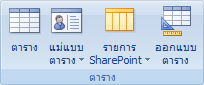


ความคิดเห็น
แสดงความคิดเห็น